El DVD alguna vez fue popular para almacenar o transmitir películas y otros tipos de medios en discos. Pero incluso ahora, sigue siendo relevante para muchas personas, ya que puedes grabar películas, canciones y otros archivos caseros en un disco. Para grabar videos de manera efectiva con la resolución correcta, esto es lo que debe saber sobre la resolución de DVD.
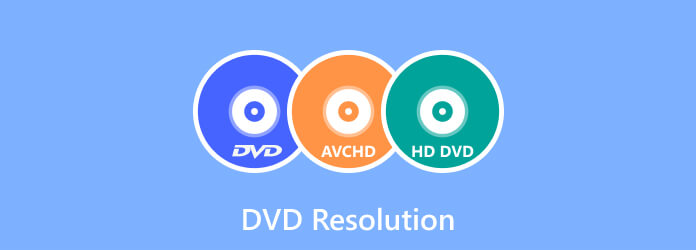
- Parte 1. ¿Qué es la resolución de DVD?
- Parte 2. ¿Cuál es la resolución máxima de DVD para SD y HD?
- Parte 3. Resolución Blu-ray VS DVD VS 4K
- Parte 4. Cómo cambiar la resolución del DVD
- Parte 5. ¿Preguntas frecuentes sobre la resolución de DVD?
Parte 1. ¿Qué es la resolución de DVD?
La resolución de un DVD se trata de la cantidad de píxeles que se muestran en la pantalla. Esto expresaba el ancho y alto de lo visual. Cuando se lanzó el DVD en 1997, la resolución del vídeo era 720 × 480 o 480i. Es el formato de resolución estándar para DVD y CD más antiguos, pero en este momento hay más resoluciones admitidas en DVD, según la distribución. Por ejemplo, la resolución de DVD NTSC suele ser 720×480 o 480p. Por otro lado, la resolución del DVD PAL es 720x576 o 576i/576p.
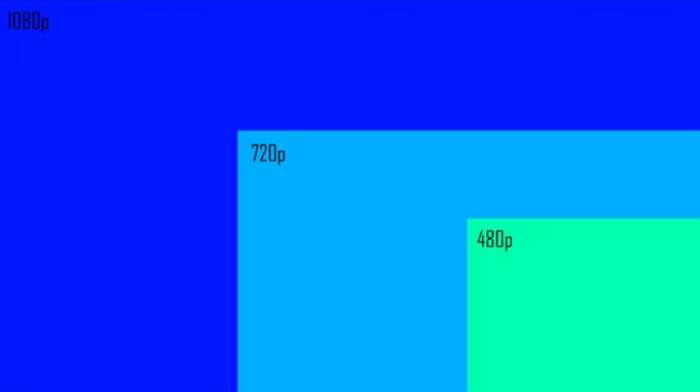
Parte 2. ¿Cuál es la resolución máxima de DVD para SD y HD?
A medida que avanzamos, las nuevas resoluciones que encontrará en la resolución de DVD moderna se basan en SD y HD. Para SD, la resolución de vídeo sólo se maximiza a 480p (NTSC) y 576p (PAL).
Mientras tanto, HD tiene dos tipos de resolución de vídeo: HD DVD con una resolución máxima de 1080 píxeles y Blu-ray con resolución Full HD 1080p. Si bien se dan, la resolución aún varía dependiendo de la relación de aspecto tanto de SD como de HD, pero son más comunes con relaciones de 4:3 y 16:9.
Parte 3. Resolución Blu-ray VS DVD VS 4K
| Blu-ray | DVD | 4K | |
| Calidad de video | Mejor | Bueno (la calidad puede reducirse cuando se juega en una pantalla más grande) | Excelente |
| Almacenamiento | 25 GB a 50 GB | 4,7 GB a 8,7 GB | 66 GB a 100 GB |
| Compatibilidad | Requiere un reproductor de Blu-ray o una unidad compatible para reproducir vídeos | Ampliamente compatible con computadoras, reproductores multimedia y consolas de juegos | Computadoras de alta gama y televisores inteligentes |
| Características especiales | Admite múltiples pistas de audio, subtítulos, contenido adicional, menús interactivos y conectividad a Internet | Múltiples idiomas compatibles, navegación por menús y más dispositivos compatibles | HDR que mejora el contraste y el color de la imagen |
Como se mencionó, la resolución del DVD indica la cantidad de píxeles en la pantalla, pero el DVD no es el único que tiene esto. La creación del Blu-ray permitió a los cineastas y entusiastas del cine ir más allá de las resoluciones estándar y, finalmente, dio paso al 4K. En este apartado diferenciaremos DVD, Blu-ray y 4K en cuanto a resolución, calidad, capacidad, etcétera.
DVD
En cuanto a la resolución, el DVD tiene la resolución estándar de 480i para NTSC y 576p para PAL. Si bien tiene una calidad de vídeo decente, las dos resoluciones de DVD carecen de claridad en comparación con las resoluciones modernas. Su capacidad sólo puede contener 4,7 GB de datos para un disco de una sola capa, pero puede maximizar hasta 8,8 GB para un disco de doble capa. Para la compresión, el DVD utiliza compresión MPEG-2, lo que puede provocar una pérdida de calidad en comparación con los nuevos códecs.
Blu-ray
Blu-ray puede tener una resolución de hasta 1080p y se considera Full HD. Se introdujo cuando se desarrolló Blu-ray, por lo que es imposible tener una resolución de DVD de 1080p. Por otro lado, Blu-ray mejora la claridad visual en comparación con el DVD, proporcionando una capacidad de hasta 25 GB de datos para discos de una sola capa y 50 GB de datos para discos de doble capa. Utiliza MPEG-4 AVC o H.264 como códecs, por lo que la compresión sólo genera archivos de menor tamaño manteniendo la nitidez y la calidad del vídeo.
Comprobar el diferencias entre DVD y Blu-ray aquí.

4K
A partir de hoy, 4K es la resolución más alta que normalmente pueden alcanzar los consumidores. También se conoce como 4K Ultra HD y puede mostrar hasta 3840×2160 píxeles en la pantalla. Esto es cuatro veces la cantidad de píxeles proporcionados por Full HD, que es 1920×1080 píxeles. Como se mencionó, 4K es la resolución más alta que se puede lograr, eso se debe a que puede usarla para ver en casa con la calidad de una claridad excepcional, colores vibrantes y contraste mejorado. Cuando hablamos de su capacidad, alcanza hasta 100 GB de datos, lo que permite escalar todo, incluidos formatos de audio como Dolby Atmos y DTS X. La tecnología de compresión se basa en HEVC o H.265 ya que es el códec más avanzado con el algoritmo de compresión superior.
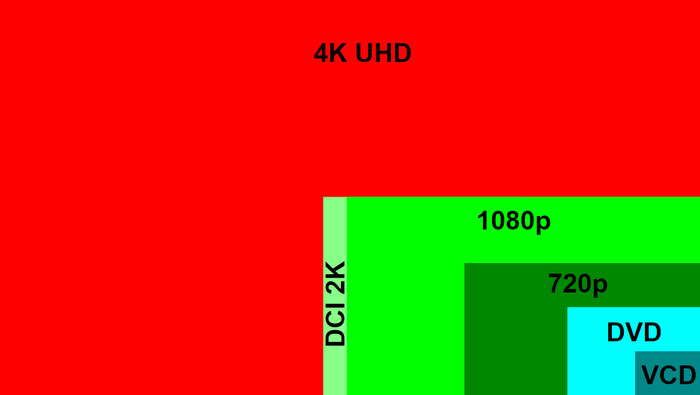
Parte 4. Cómo cambiar la resolución de un DVD
¿Es posible ampliar la resolución de un DVD a 720p, 1080p o 4K? Definitivamente sí. Con la ayuda de DVD Ripper, puedes extraer y convertir los vídeos de tus discos y obtener una resolución mejorada de hasta 4K. La herramienta de escritorio tiene tecnología avanzada que procesa MKV, MP4, MOV y otros tipos de vídeo y cambia la configuración de salida, incluida la resolución, el formato, los códecs, etc. Además, DVD Ripper ofrece ajustes preestablecidos para dispositivos para convertir vídeos a iPhone, Apple TV y otros dispositivos, para que puedas ver vídeos de alta resolución en una pantalla compatible.
- Admite DVD 5, DVD 9, DVD-R, DVD+R, DVD+RW y otros tipos.
- Proceso de extracción y conversión de alta velocidad, incluso para varios archivos.
- Edite archivos multimedia con el recortador, divisor y editor integrados.
- Cambie la resolución a resolución HD DVD sin distorsión.
Descarga gratis
Para ventanas
Descarga segura
Descarga gratis
para MacOS
Descarga segura
Paso 1.Descargue e instale DVD Ripper en Windows o Mac. Una vez hecho esto, ejecute el software y cargue su disco en la unidad óptica. Haga clic en el Cargar disco y seleccione los videos que desea extraer y convertir.
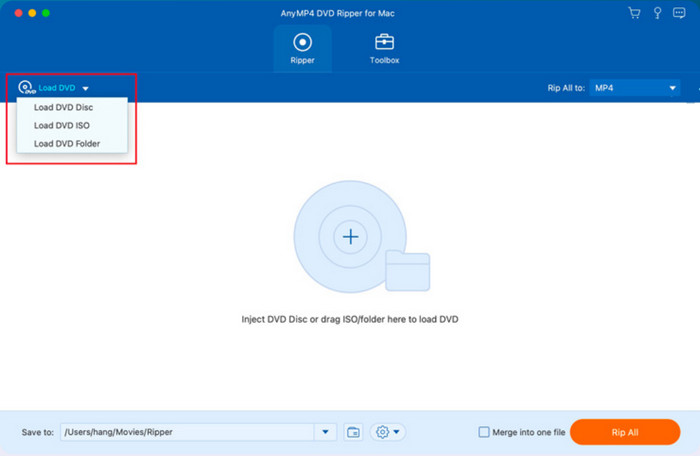
Paso 2.Comience configurando el perfil del video. Ve a la Perfil menú y elija el ajuste preestablecido como Apple TV, Samsung, etc. Luego, vaya al Ajustes de video menú y editar la configuración de salida. Abra la lista desplegable Resolución y elija 1080p o 4K para cambiar la resolución de salida. Proceda a configurar las otras configuraciones, luego haga clic en el DE ACUERDO botón para aplicar.
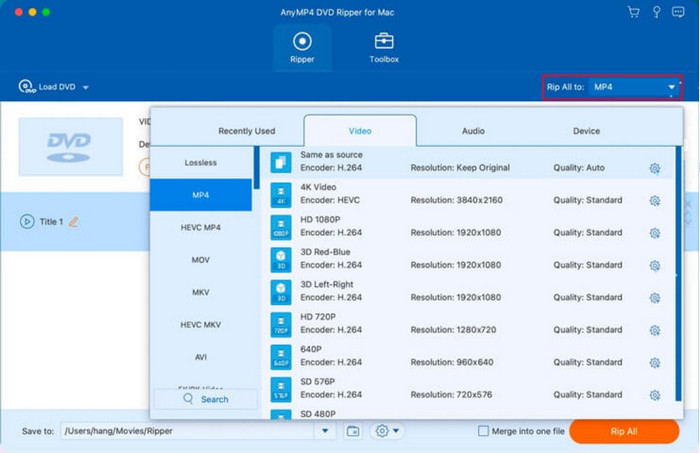
Paso 3.Establezca el destino haciendo clic en el Navegar botón en la parte inferior de la interfaz. Esto dirigirá los archivos copiados a la carpeta elegida. Finalmente, haga clic en el rasgar todo para procesar y cambiar la calidad de la resolución del DVD.
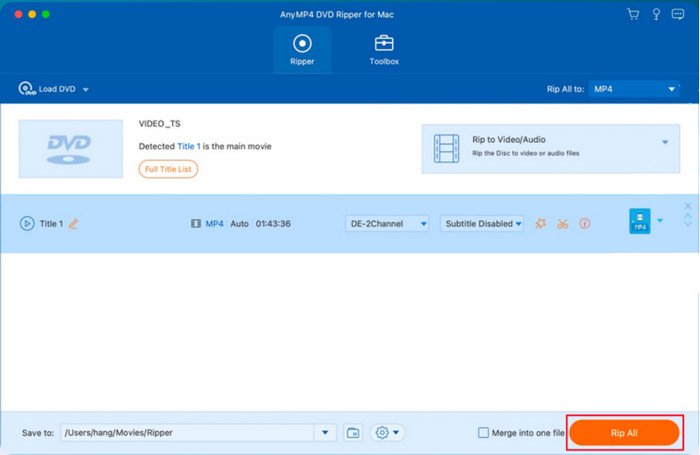
En sólo 3 pasos, DVD Ripper puede ayudarle a lograr los mejores resultados al cambiar la resolución del DVD. Pruebe la versión gratuita en Windows y Mac, o compre la versión pro a un precio asequible.
Parte 5. ¿Preguntas frecuentes sobre la resolución de DVD?
-
¿Qué es la resolución de DVD de pantalla ancha?
Es un vídeo DVD que muestra una relación de aspecto de pantalla panorámica de 4:3 o 16:9. Estos tipos de relaciones de aspecto se utilizan comúnmente para los formatos NTSC y PAL.
-
¿Qué es la resolución de un DVD en píxeles?
Puede distinguir fácilmente la resolución del DVD 576p con 720×576 píxeles y la resolución del DVD 480p con 720×480.
-
¿Qué es la salida de resolución de DVD?
La salida depende de si el formato de resolución del DVD es NTSC o PAL. La resolución del DVD puede ser 480p o 576p, y estas suelen ser las resoluciones estándar.
Terminando
Después de analizar la resolución del DVD, habrá aprendido que tiene 480p y 576p como resoluciones estándar. También comparamos DVD con resoluciones como Blu-ray y 4K para distinguir cuál puede ofrecer la mejor transmisión de video. Aunque 576p es insuficiente, DVD Ripper puede copiar y convertir una resolución de DVD a 720p, 1080p e incluso 4K. Haga clic en el botón Descargar para copiar sus colecciones de DVD y disfrutar de una reproducción de video de alta resolución.
Más de Blu-ray Master
- Tipos de DVD: cómo elegir y elegir el mejor
- Acerca de DVD+R y DVD-R: cualidades y funciones explicadas
- Regiones de DVD: lista de regiones de DVD y cómo omitirlas
- Varios tipos de capacidad de DVD y formatos a observar
- 9 ideas diferentes de almacenamiento de DVD de bricolaje para su colección de DVD
- ¿Cuánto dura el DVD? Conozca la vida útil y el almacenamiento adecuado

